Содержание
- 2. INTRO email: maxim.kotiy@gmail.com Skype: maximkotiy ==============================
- 3. Joshua Bloch. Effective Java: Programming Language Guide, second edition. ISBN 978- 0-321-35668-0, 2008. Herbert Schildt. Java,
- 4. Разработчик – Sun Microsystems (1995) в 2009 году куплена корпорацией Oracle Состав : 1) Язык Java
- 5. Java Development Kit
- 6. Java Runtime Environment
- 7. JRE vs JDK
- 8. - независимость от платформы, на которой выполняются программы - Windows, Linux, Solaris, McIntosh Синтаксис Java похож
- 9. Установка JDK и NetBeans Установка JDK Шаг 1: Скачать установочный файл с сайта: http://www.oracle.com/technetwork/java/javase/downloads/index.html
- 11. NetBeans Шаг 1: Скачиваем инсталяционный файл - https://netbeans.org/downloads/index.html
- 12. Шаг 2: Установка Процесс установки у Вас займет пару минут. В процессе несколько раз придется нажать
- 13. Алгоритм – это четко определенный план действий для исполнителя. Свойства алгоритма: дискретность: состоит из отдельных шагов
- 14. Программа – это алгоритм, записанный на каком-либо языке программирования набор команд для компьютера Команда – это
- 15. Рабочая область NetBeans
- 16. При сборке проекта, исходный текст программы, написанный человеком, компилируется (преобразуется) компилятором, который мы устанавливали c JDK,
- 17. Что происходит дальше
- 18. Если текст кода программы будет написан неправильно, на первом этапе нас об этом предупредит Среда разработки
- 20. Вывод текста на экран System.out.println("Hello");
- 21. Escape-последовательности (для оформления) \b – удаление последнего напечатанного символа \n – перейти на начало новой строки
- 22. Задание “To be or not to be” Hamlet
- 23. Вывести на экран текст "лесенкой" : Фамилия Отчество Имя Задание :
- 24. Переменная – это ячейка в памяти компьютера, которая имеет имя и хранит некоторое значение. Значение переменной
- 25. Могут начинаться с : буквы символа валюты $ знака подчеркивания _ Не могут начинаться с :
- 26. Типы переменных
- 28. Оператор присваивания
- 29. Какие операторы неправильные?
- 31. Сокращенная запись операций
- 32. Задача. Ввести два целых числа и вывести их сумму в консоль. public static void main(String[] args)
- 34. Скачать презентацию
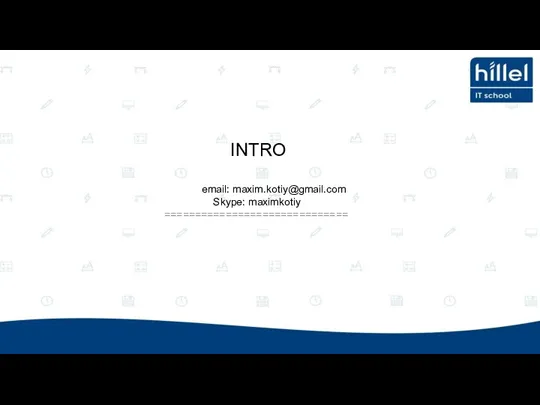
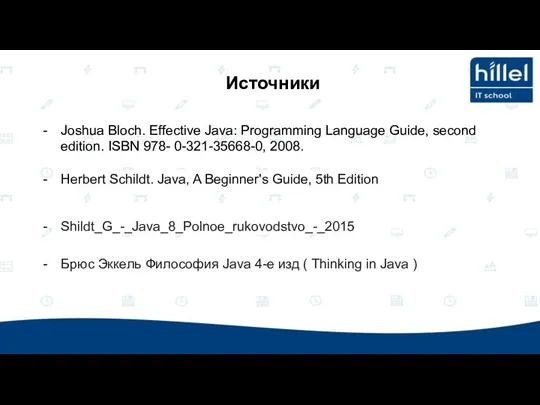



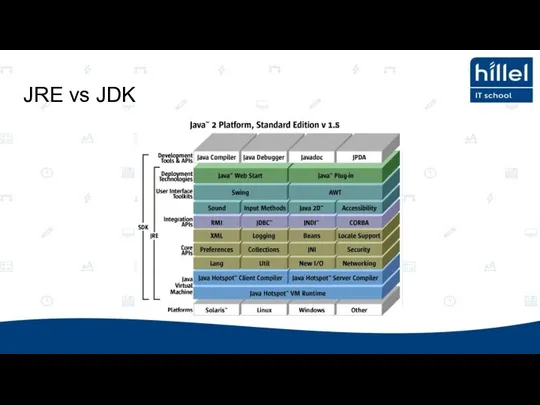


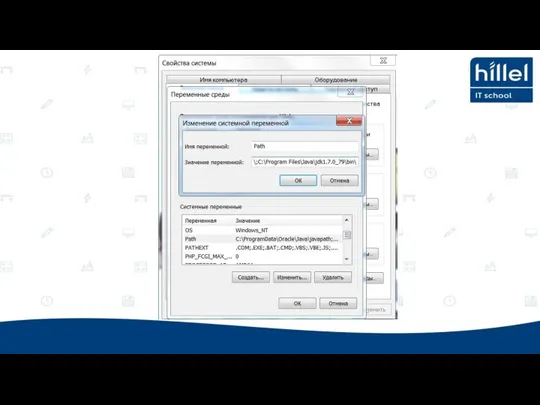
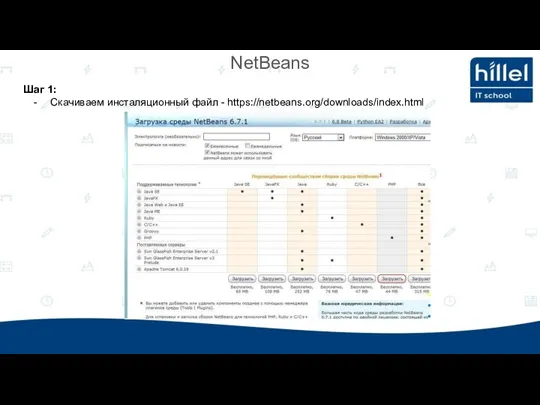
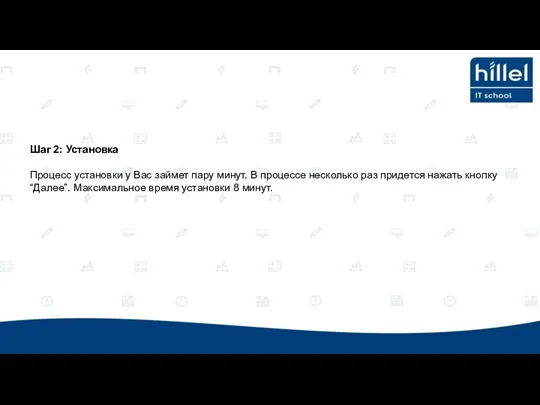


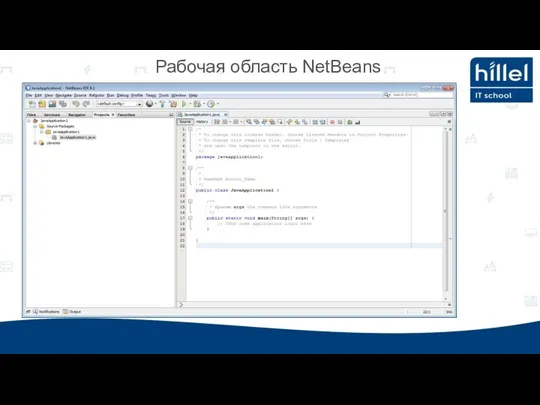

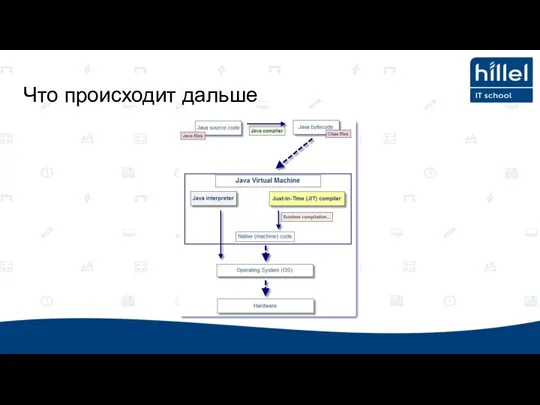
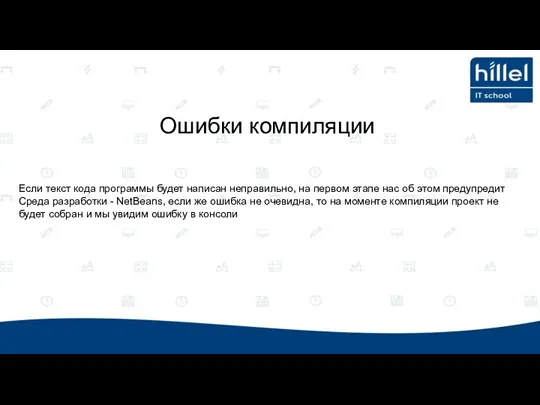
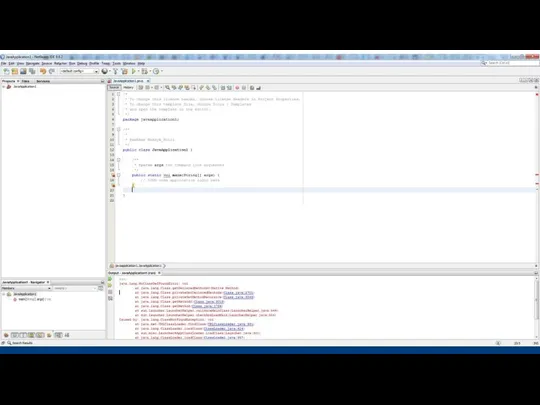
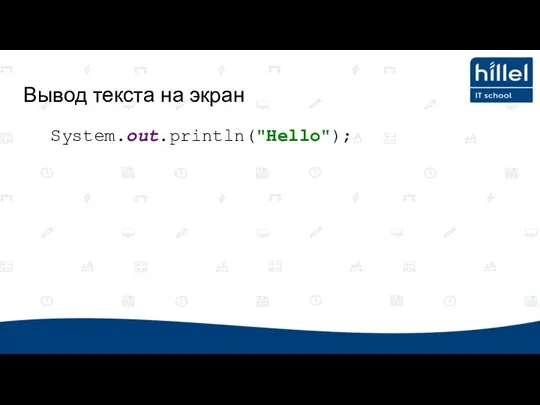






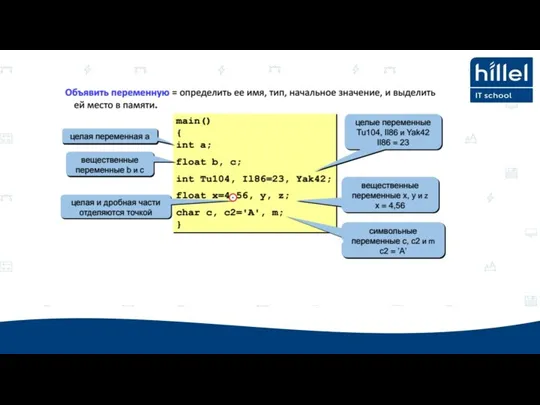

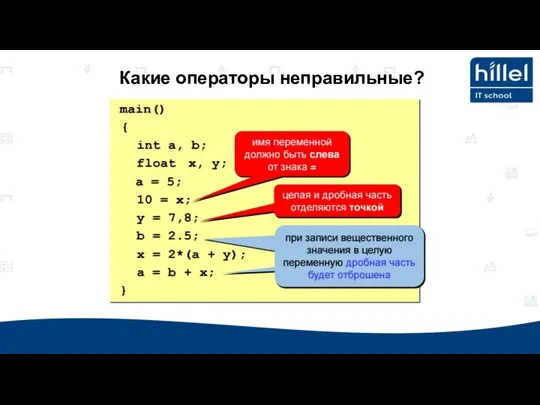



 Что такое система
Что такое система Тестовые артефакты, документация. Risk-Based Testing
Тестовые артефакты, документация. Risk-Based Testing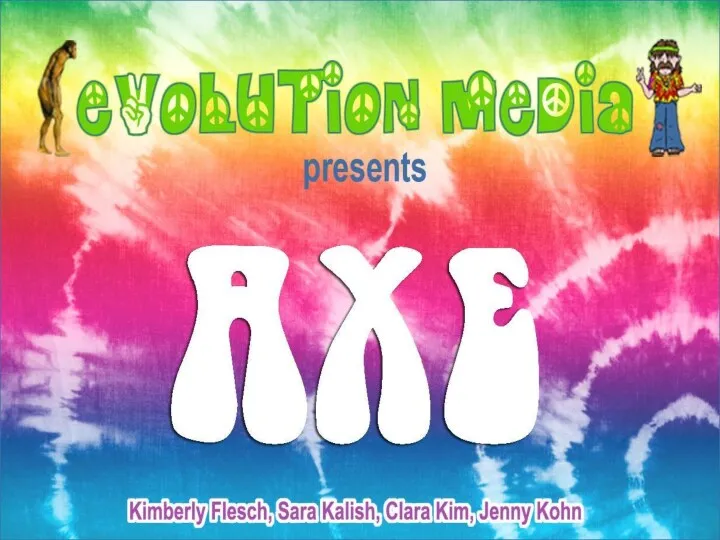 Evolution media
Evolution media презентация по информатике по учебнику А. Г.Гейна 8 класс
презентация по информатике по учебнику А. Г.Гейна 8 класс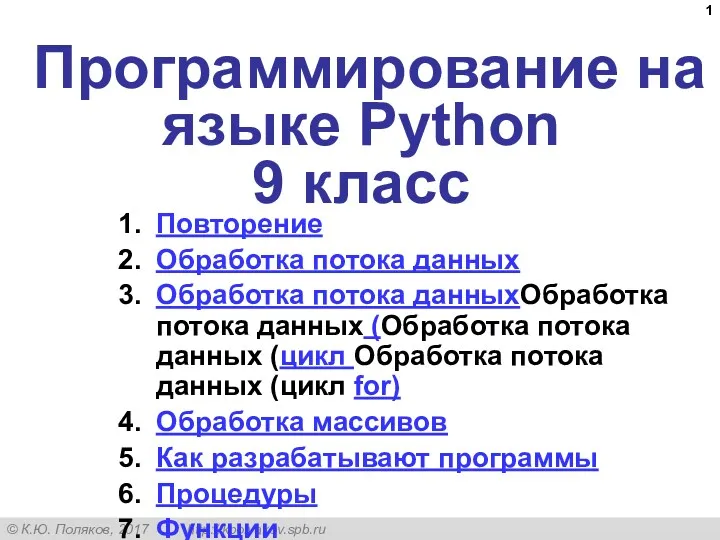 Программирование на языке Python. 9 класс
Программирование на языке Python. 9 класс Разработка программы для шифрования и дешифрования текста особой важности
Разработка программы для шифрования и дешифрования текста особой важности Локальные компьютерные сети
Локальные компьютерные сети Архитектура операционных систем. Введение. (Лекция 1)
Архитектура операционных систем. Введение. (Лекция 1) Технология защищенного документооборота. Лекция 2. Криптография
Технология защищенного документооборота. Лекция 2. Криптография Информатизация – важное условие организации образовательного процесса в МБОУ СОШ №19
Информатизация – важное условие организации образовательного процесса в МБОУ СОШ №19 Количественные характеристики информации
Количественные характеристики информации Диагностирование непрерывных динамических систем с использованием смены позиции входного сигнала
Диагностирование непрерывных динамических систем с использованием смены позиции входного сигнала Установка образа на АРМ-П
Установка образа на АРМ-П Технология разработки и защиты баз данных
Технология разработки и защиты баз данных Lecture 6 Routing
Lecture 6 Routing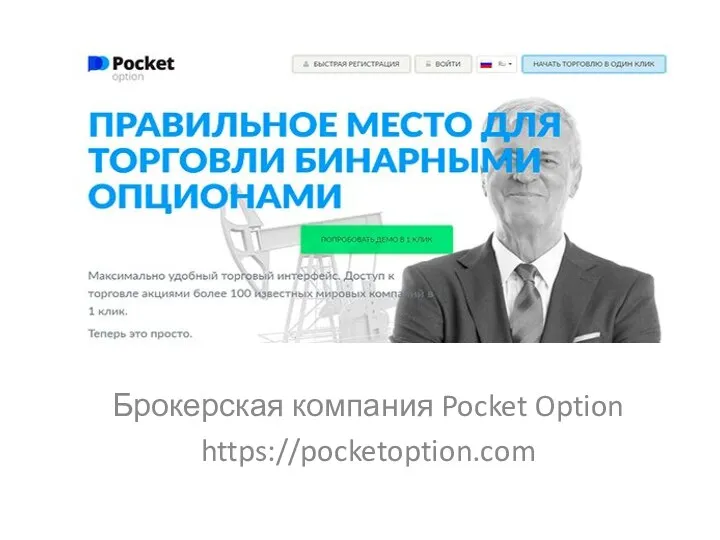 Правильное место для торговли бинарными опционами
Правильное место для торговли бинарными опционами Задача 20.1
Задача 20.1 Использование логических функций Microsoft Excel
Использование логических функций Microsoft Excel Системы реального времени. Основные понятия систем реального времени
Системы реального времени. Основные понятия систем реального времени Основы программирования
Основы программирования Командная разработка. Разработки игр на Unity
Командная разработка. Разработки игр на Unity Итоговый тест по теме Компьютерная графика 5 класс Диск
Итоговый тест по теме Компьютерная графика 5 класс Диск Remy MF1/P1. Objectives
Remy MF1/P1. Objectives Інформація про наукову діяльність за січень – грудень 2016 року кафедри документознавства та інформаційної діяльності
Інформація про наукову діяльність за січень – грудень 2016 року кафедри документознавства та інформаційної діяльності Компьютерный сленг в речи современной молодёжи
Компьютерный сленг в речи современной молодёжи Импульсные измерения кубитов
Импульсные измерения кубитов Использование голосового помощника Маруся в образовании
Использование голосового помощника Маруся в образовании Программирование на алгоритмическом языке БЕЙСИК
Программирование на алгоритмическом языке БЕЙСИК